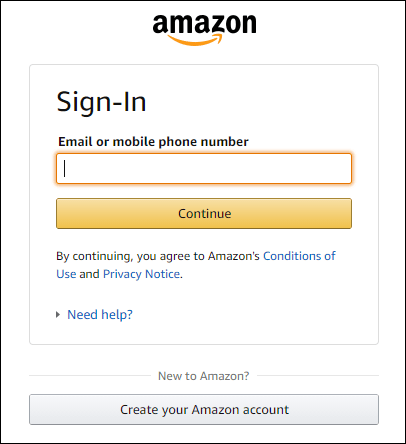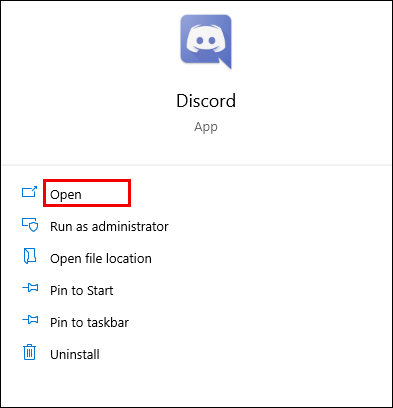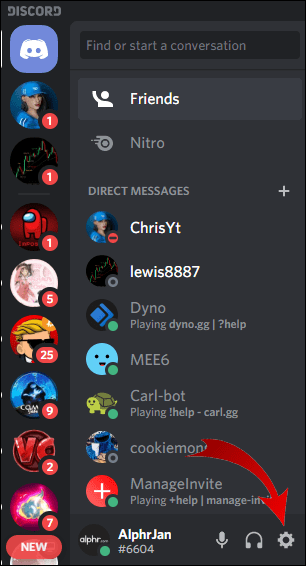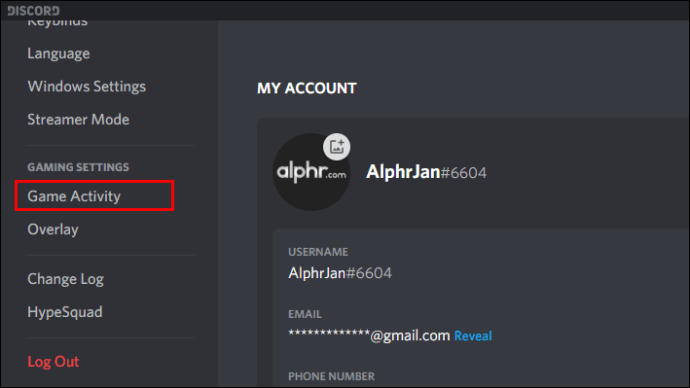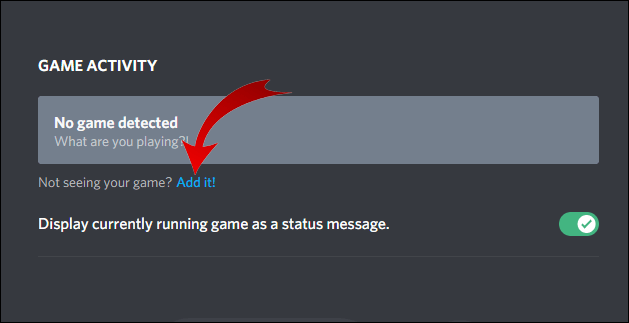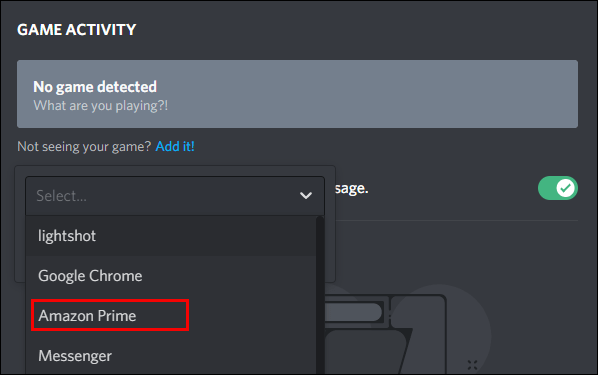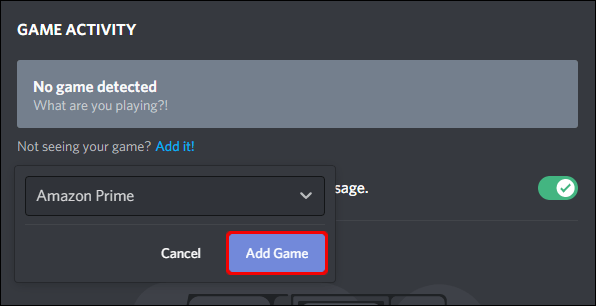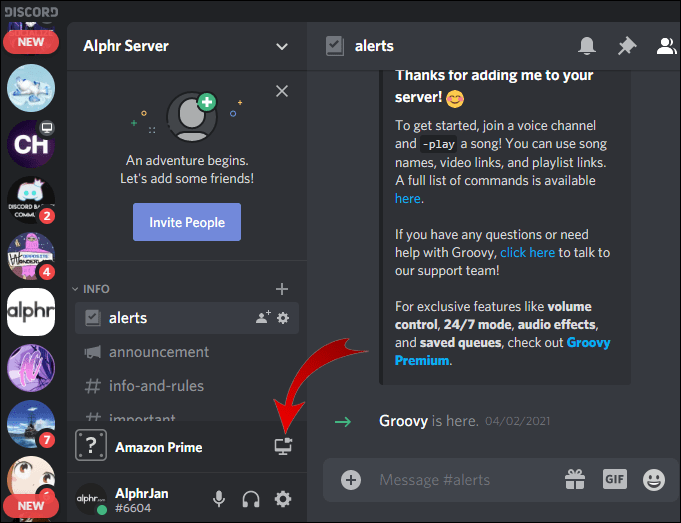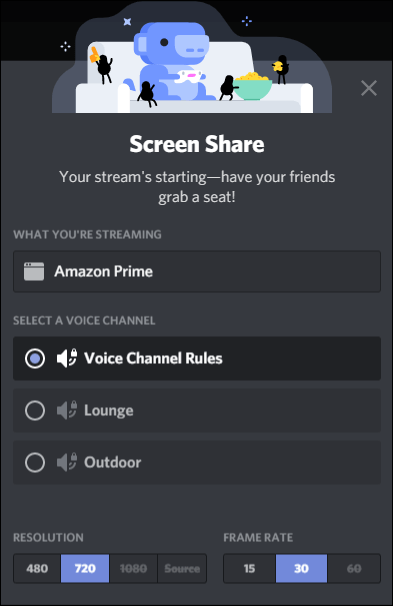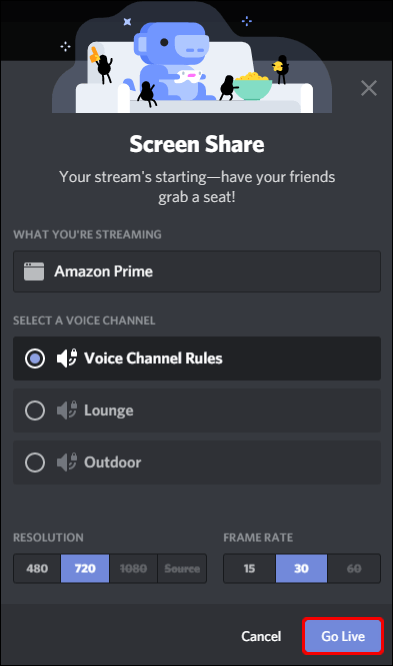Коли справа доходить до онлайн-чату, важко перемогти Discord. Хоча додаток почався з культу ігрової спільноти, Discord став ідеальним для груп, які хочуть залишатися разом в Інтернеті. Якщо ви та ваші друзі прагнете провести ніч під час онлайн-трансляції, використання Discord з Amazon Prime для перегляду фільму — чудова ідея.

У цій статті ми збираємося розповісти вам, як транслювати Amazon Prime на Discord, а також відповімо на кілька запитань на цю тему.
Як транслювати Amazon Prime на Discord
Однією з багатьох переваг Amazon Prime є можливість транслювати тисячі фільмів і телешоу, коли захочете. Крім того, ви можете транслювати найновіші музичні відео без необхідності миритися з дратівливою рекламою, пов’язаною з більшістю потокових сервісів.
Але це навіть не найкраща частина: ви дійсно можете транслювати Amazon Prime на Discord. Таким чином, ви можете транслювати цей ідеальний фільм або музичне відео та дивитися його в режимі реального часу з родиною чи друзями.
Але ви можете подумати: «А хіба це не складний процес?» Абсолютно ні. Все, що вам потрібно зробити, це ставитися до Amazon Prime як до гри. Discord розпізнає службу як гру і відразу ж починає трансляцію без проблем.

Тепер давайте перейдемо і подивимося, як це працює:
- По-перше, переконайтеся, що ви підключені до сервера. Потім відкрийте Amazon Prime за допомогою браузера. Якщо ви ще не ввійшли, за потреби введіть свої облікові дані.
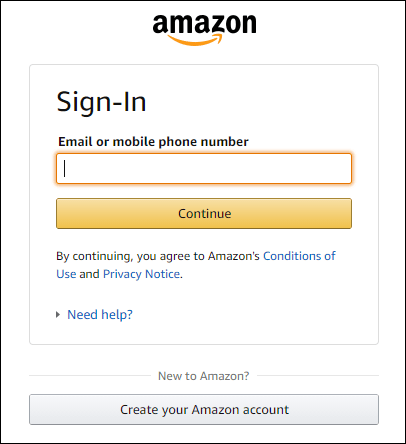
- В іншому вікні запустіть Discord.
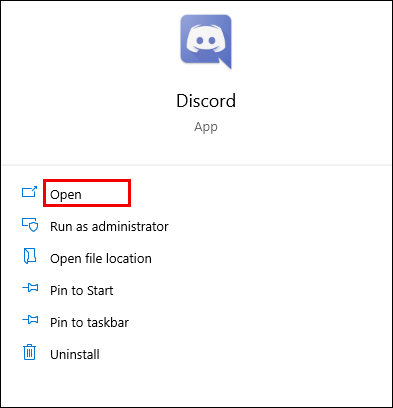
- Натисніть на значок налаштувань, розташований у нижньому лівому куті.
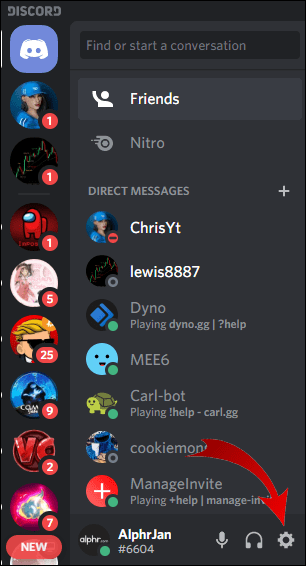
- У меню ліворуч виберіть Ігрова діяльність.
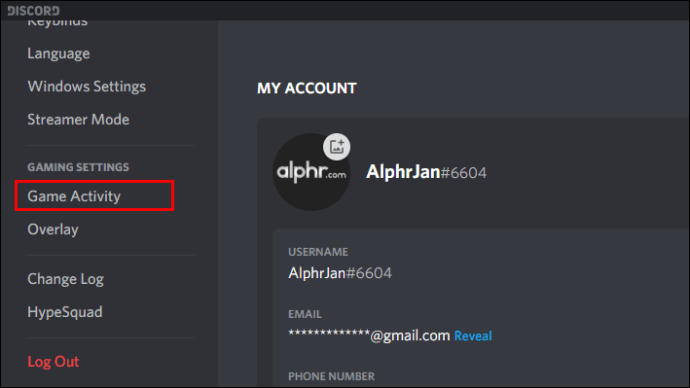
- З параметрів у верхній частині екрана виберіть Додайте його.
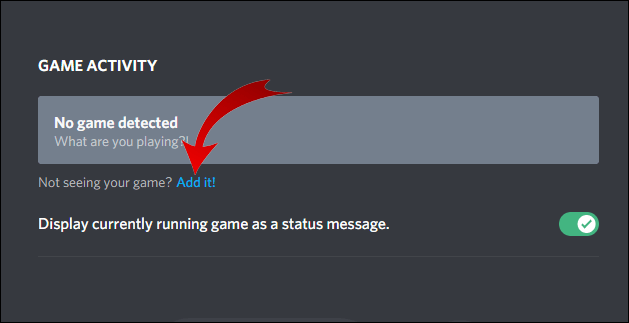
- З цього моменту виберіть потокове передавання вікна браузера Amazon Prime.
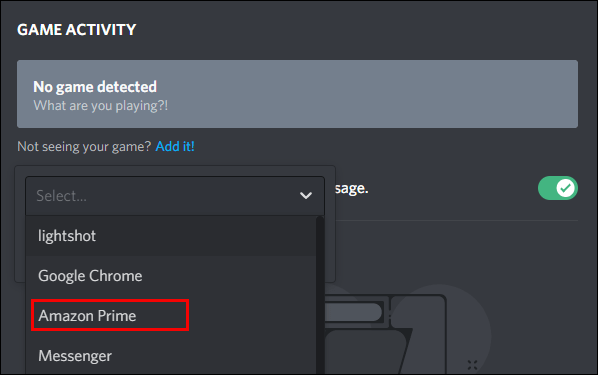
- Натисніть на Додати гру.
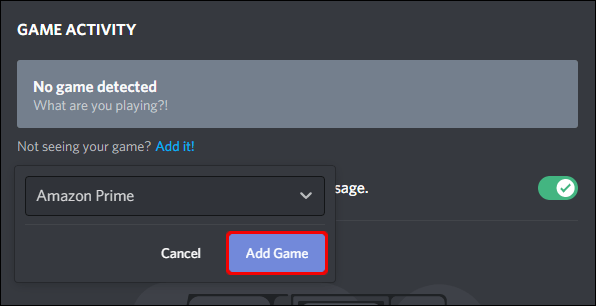
- Вийдіть з розділу налаштувань і натисніть Екран у нижньому лівому куті екрана. Відкриється спливаюче вікно, де вам буде запропоновано вибрати вікно браузера, яке ви хочете транслювати.
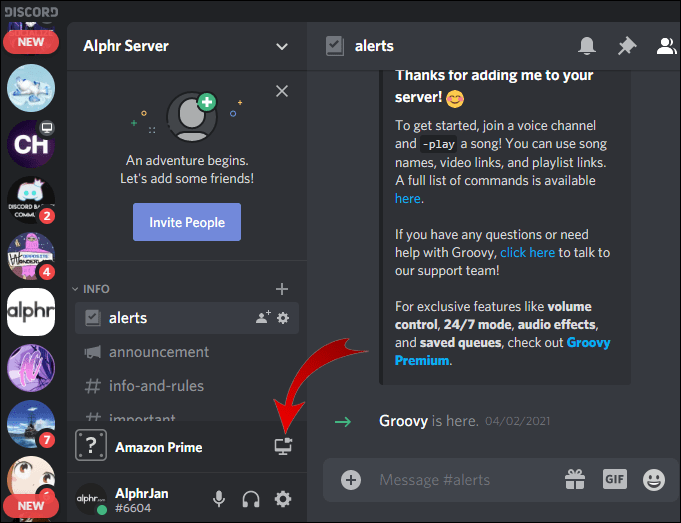
- Налаштуйте параметри потокового передавання відповідно до ваших уподобань. Важливо зазначити, що ви не можете перевищувати 720p, якщо у вас немає облікового запису Discord Nitro, який підтримує медіа з більш високою роздільною здатністю та покращує ваші сервери, щоб покращити ваш досвід перегляду.
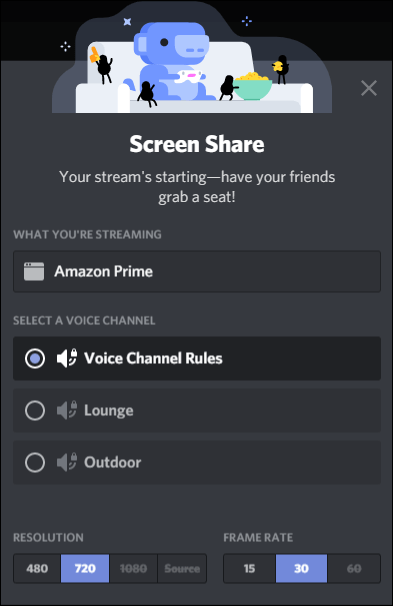
- Вдарити Йти жити щоб негайно почати трансляцію.
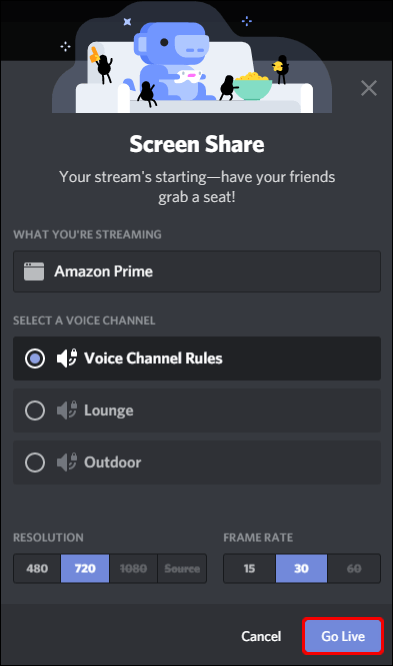
Що робить потокове передавання Discord таким захоплюючим вибором для передплатників Amazon Prime, так це те, що ви можете залишити свою камеру увімкненою, навіть коли ви активно транслюєте. Таким чином, ваші партнери по перегляду зможуть побачити вашу реакцію на відтворення.
Як транслювати Amazon Prime на Discord без чорного екрану

Чорний екран виникає, коли ваш екран раптово стає чорним під час перегляду. Шоу раптово зникне, і ви побачите, що не дивитеся ні на що, крім порожнього екрана.
Є багато причин любити трансляцію на Discord, але чорний екран може зіпсувати ваші враження від перегляду.
Хоча неможливо визначити точну причину, ви можете з полегшенням дізнатись, що є можливі рішення. Давайте розглянемо кілька можливих рішень, якщо ви зіткнетеся з цією проблемою.
Оновіть свій Discord
Оновлення Discord – це швидкий спосіб виправити помилки. Якщо ви зіткнулися з чорним екраном, перевірка нових оновлень Discord має бути на першому місці в списку ваших варіантів усунення несправностей.
Спробуйте очистити кеш
У деяких випадках кеш, створений Discord, може бути проникнутий пошкодженими елементами, що може перервати Discord під час запуску та призвести до чорного екрана. Єдиний спосіб позбутися таких елементів — очистити кеш.
Очистити фонові програми
Деякі програми, що працюють у фоновому режимі, можуть заважати послідовності запуску Discord. Щоб уникнути цього сценарію, вам слід очистити всі непотрібні програми, що працюють у фоновому режимі.
Вимкніть апаратне прискорення.
Апаратне прискорення – це техніка, яка використовується для збільшення використання процесора шляхом перевантаження певних обчислювальних функцій на апаратні компоненти. Однак ця функція може викликати чорний екран у Discord. Його вимкнення може вирішити проблему та дозволити вам безперервно транслювати вміст.
Додаткові поширені запитання
1. Як ви транслюєте Amazon Prime з друзями?
• Відкрийте Amazon Prime Video у веб-переглядачі.
• Відкрийте відео, яким хочете поділитися.
• Натисніть на Watch Party значок, щоб запросити друзів.
2. Чи можете ви ділитися фільмами на екрані в Discord?
Так. Discord поставляється з функцією, яка дозволяє користувачам ділитися своїми екранами з іншими.
3. Чи можна транслювати відео Prime Video на Twitch?
Так. Для цього вам потрібно підключити свій обліковий запис Prime до Twitch і використовувати функцію Watch Party, щоб поділитися своїм екраном з іншими.
4. Чи законно транслювати Amazon Prime на Discord?
Це залежить. Якщо ви ділитеся вмістом Prime з кількома друзями або родиною, це цілком нормально. Але ділитися вмістом із громадськістю вважається порушенням законів про авторські права і може призвести до неприємностей.
5. Як транслювати фільми на Discord?
Після того, як ви створили чат і запросили друзів, ви можете легко транслювати фільми, натиснувши «Перейти в ефір», а потім вибравши браузер, який транслює фільм.
6. Чому я не можу поділитися Prime Video через Discord?
Деякі з причин, чому обмін Prime Video через Discord може бути невдалим, включають використання застарілого програмного забезпечення Discord, апаратне прискорення, пошкоджений кеш або виконання занадто великої кількості програм у фоновому режимі.
Покращте свій досвід перегляду
Навряд чи існує кращий спосіб покращити свій досвід перегляду Amazon Prime, ніж перегляд улюблених відео з родиною та друзями, де б вони не були. І завдяки цій статті ви тепер знаєте, що потрібно зробити, щоб це стало реальністю.
Чи стикалися ви з труднощами, намагаючись транслювати відео Amazon Prime на Discord? Дайте нам знати в коментарях.